Instaliranje PHP-a, Apache-a i MariaDB-a:
Kao što sam već rekao, WordPress je napisan na PHP programskom jeziku. Dakle, na CentOS 8 morate imati instalirani LAMP poslužitelj kako biste pokrenuli WordPress.
Prvo ažurirajte spremište DNF paketa sljedećom naredbom:
$ sudo dnf makecache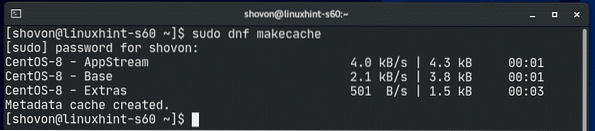
Sada instalirajte Apache, PHP, MariaDB sa sljedećom naredbom:
$ sudo dnf instaliraj mariadb mariadb-poslužitelj httpd \httpd-alati php php-cli php-json php-gd php-mbstring php-pdo php-xml \
php-mysqlnd php-pecl-zip wget
Da biste potvrdili instalaciju, pritisnite Y a zatim pritisnite
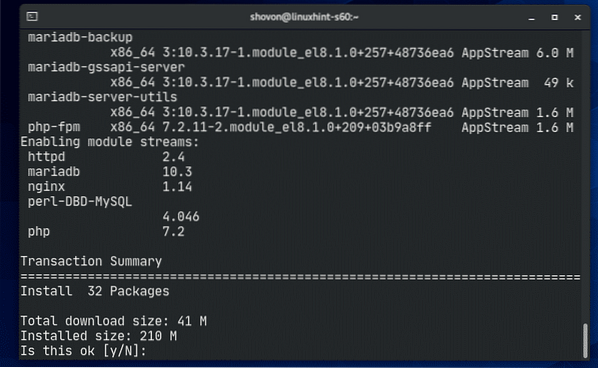
Treba instalirati Apache, PHP i MariaDB.
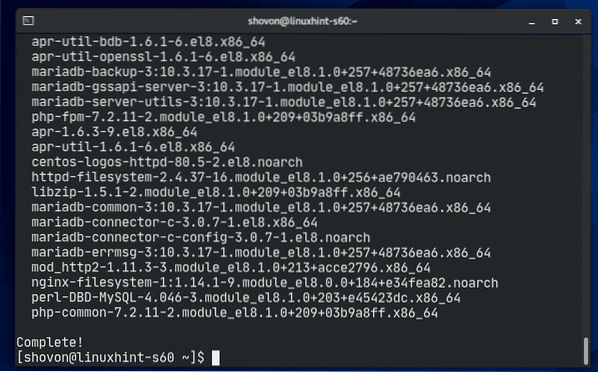
Apache httpd usluga neće raditi (neaktivan) prema zadanim postavkama na CentOS 8.
$ sudo systemctl status httpd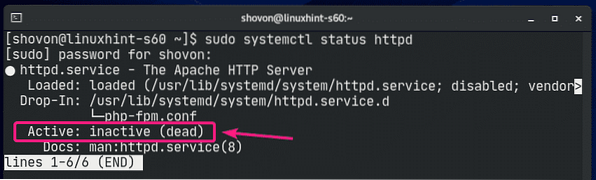
Sada pokrenite Apache httpd usluga sa sljedećom naredbom:
$ sudo systemctl start httpd
Sada bi trebala biti pokrenuta usluga Apache httpd (aktivan).
$ sudo systemctl status httpd
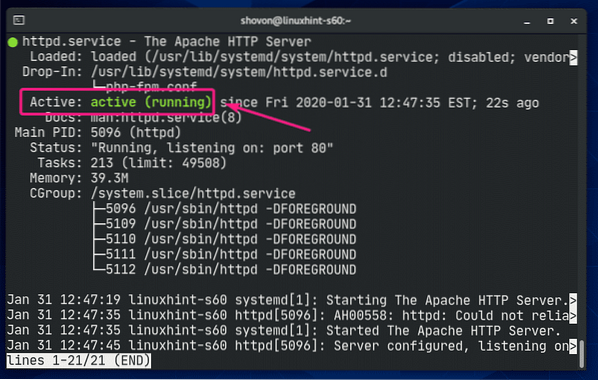
Sada dodajte uslugu Apache httpd u pokretanje sustava sljedećom naredbom:
$ sudo systemctl omogući httpd
Usluga mariadb neće se pokretati (neaktivno) prema zadanim postavkama na CentOS 8.
$ sudo systemctl status mariadb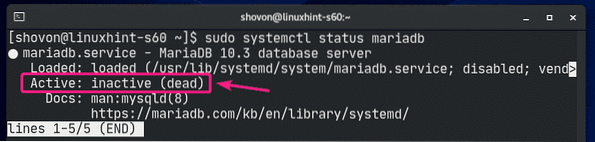
Sada pokrenite uslugu mariadb sljedećom naredbom:
$ sudo systemctl start mariadb
Sada bi trebala biti pokrenuta usluga mariadb (aktivan).
$ sudo systemctl status mariadb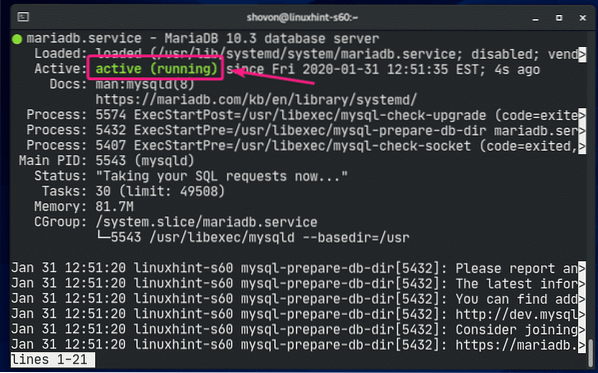
Sada dodajte uslugu mariadb pokretanju sustava sljedećom naredbom:
$ sudo systemctl omogući mariadb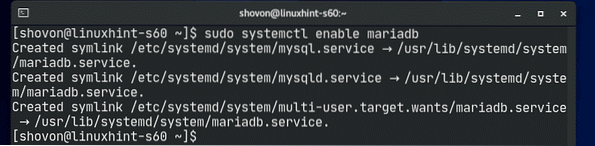
Izrada baze podataka za WordPress:
Sada morate stvoriti novu bazu podataka MariaDB za WordPress.
Prvo se prijavite u ljusku MariaDB sljedećom naredbom:
$ sudo mysql -u korijen -p
Sada unesite lozinku i pritisnite

Trebali biste biti prijavljeni na MariaDB konzolu.

Sada stvorite novu bazu podataka MariaDB wordpress sa sljedećim SQL izrazom:
MariaDB> STVORI BAZU PODATAKA wordpress;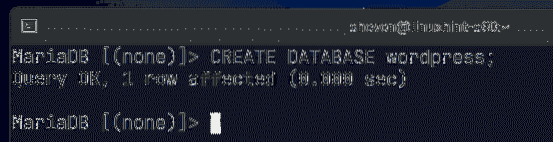
Sada stvorite novog korisnika wordpress s lozinkom tajna i dodijeli korisniku wordpress sve privilegije (čitati, pisati, mijenjati itd.) u bazu podataka wordpress sa sljedećim SQL izrazom:
MariaDB> DODAJ SVE NA wordpressu.* TO 'wordpress' @ 'localhost' IDENTIFICIRANO PO 'secret';
Sada, da bi promjene stupile na snagu, pokrenite sljedeći SQL izraz:
MariaDB> FLUSH PRIVILEGES;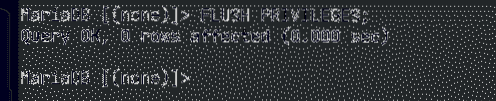
Sada izađite iz konzole baze podataka MariaDB na sljedeći način:
MariaDB> prestani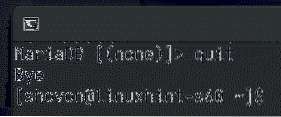
Preuzimanje i instaliranje WordPressa:
WordPress nije dostupan u službenom spremištu paketa CentOS 8. Dakle, morate ga preuzeti sa službene web stranice WordPressa i instalirati na CentOS 8. To je vrlo lako.
Prvo se pomaknite do / var / www direktorij kako slijedi:
$ cd / var / www
Sada preuzmite najnoviju WordPress arhivu sa službenog web mjesta WordPressa uz sljedeću naredbu:
$ sudo wget https: // wordpress.org / najnovije.katran.gz
wget preuzima WordPress arhivu. Dovršenje može potrajati nekoliko minuta.
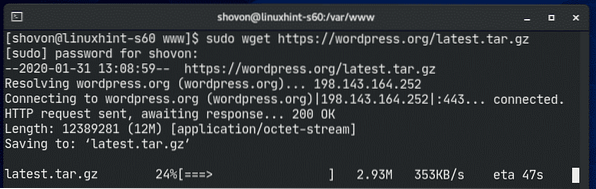
Treba preuzeti WordPress arhivu.
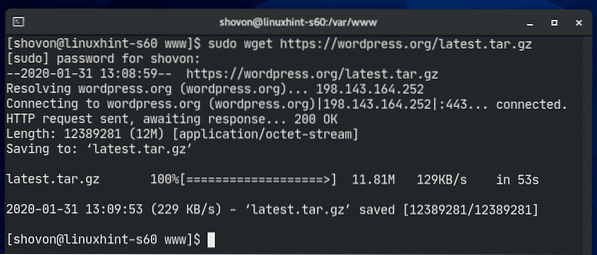
Arhivska datoteka WordPressa najnoviji.katran.gz treba biti u / var / www direktorija kao što možete vidjeti na snimci zaslona u nastavku.
$ ls -lh
Sada izvucite WordPress arhivsku datoteku najnoviji.katran.gz sa sljedećom naredbom:
$ sudo tar xvzf najnovije.katran.gz
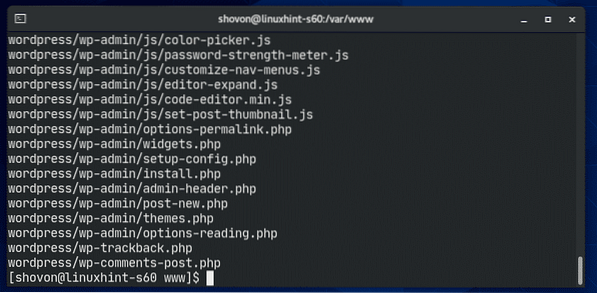
Jednom WordPress arhivska datoteka najnoviji.katran.gz je izvađen, novi direktorij wordpress / treba stvoriti kao što možete vidjeti na snimci zaslona u nastavku.
$ ls -lh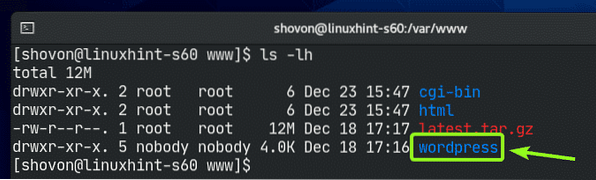
Sada možete ukloniti najnoviji.katran.gz datoteka na sljedeći način:
$ sudo rm -v najnovije.katran.gz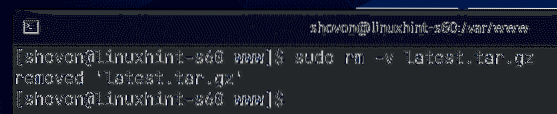
Sada promijenite vlasnika i grupu wordpress / imenik i njegov sadržaj na apache kako slijedi:
$ sudo chown -Rf apache: apache ./ wordpress /
Sada promijenite dozvolu ili wordpress / imenik i njegov sadržaj na 775 kako slijedi:
$ sudo chmod -Rf 775 ./ wordpress /
Ako ste omogućili SELinux (što je vrlo vjerojatno na CentOS 8 / RHEL 8), pokrenite sljedeću naredbu da biste postavili ispravan SELinux kontekst na / var / www / wordpress imenik i njegov sadržaj.
$ sudo semanage fcontext -a -t httpd_sys_rw_content_t \"/ var / www / wordpress (/.*)?"

Da bi promjene SELinux-a stupile na snagu, pokrenite sljedeću naredbu:
$ sudo restorecon -Rv / var / www / wordpress
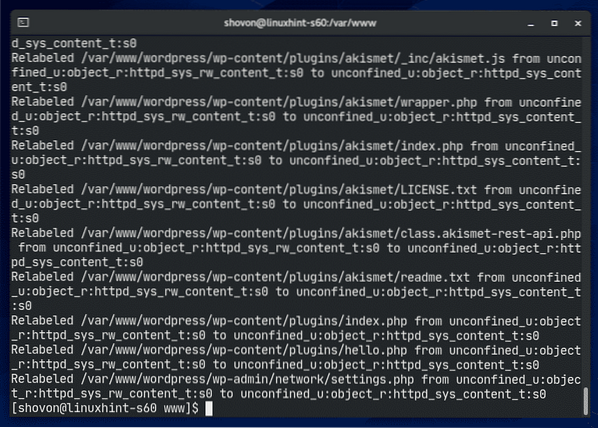
Sada stvorite novu konfiguracijsku datoteku Apache wordpress.konf za WordPress sa sljedećom naredbom:
$ sudo vi / etc / httpd / conf.d / wordpress.konf
Trebao bi se otvoriti uređivač teksta Vi. Sada pritisnite ja ići UMETNUTI način rada.
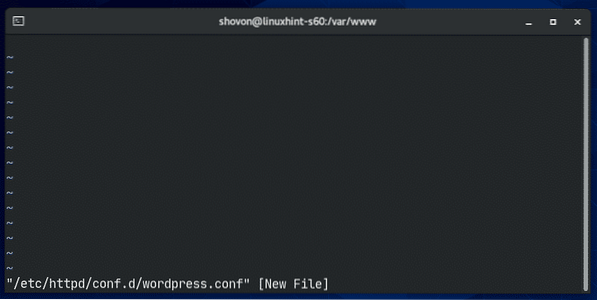
Sada unesite sljedeće retke kodova u wordpress.konf datoteka.
ServerAdmin root @ localhost
DocumentRoot / var / www / wordpress
Indeksi opcija FollowSymLinks
AllowOverride all
Zahtijevaj sve odobreno
ErrorLog / var / log / httpd / wordpress_error.zapisnik
CustomLog / var / log / httpd / wordpress_access.trupac zajednički
Napokon, wordpress.konf datoteka bi trebala izgledati kao što je prikazano na snimci zaslona u nastavku.
Sada pritisnite
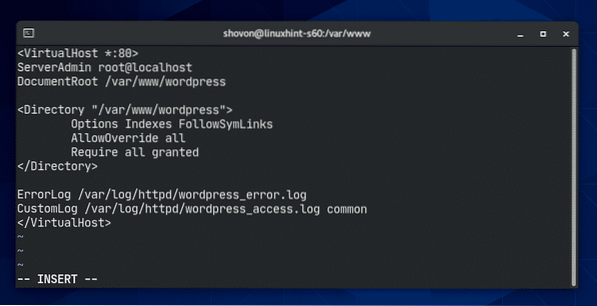
Sada ponovo pokrenite uslugu Apache httpd sa sljedećom naredbom:
$ sudo systemctl ponovno pokrenite httpd
Apache http usluga trebala bi biti aktivna bez ikakvih pogrešaka, kao što možete vidjeti na snimci zaslona u nastavku.
$ sudo systemctl status httpd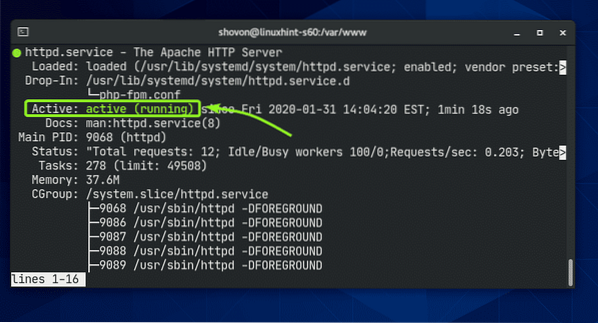
Pristup WordPressu:
Da biste pristupili WordPressu instaliranom na vašem CentOS 8 stroju, morate znati IP adresu ili ime domene vašeg CentOS 8 stroja.
IP adresu vašeg CentOS 8 uređaja možete pronaći pomoću sljedeće naredbe:
$ ip aKao što vidite, IP adresa mog CentOS 8 uređaja je 192.168.20.129. Za vas će biti drugačije. Pazite da ga od sada zamijenite svojim.
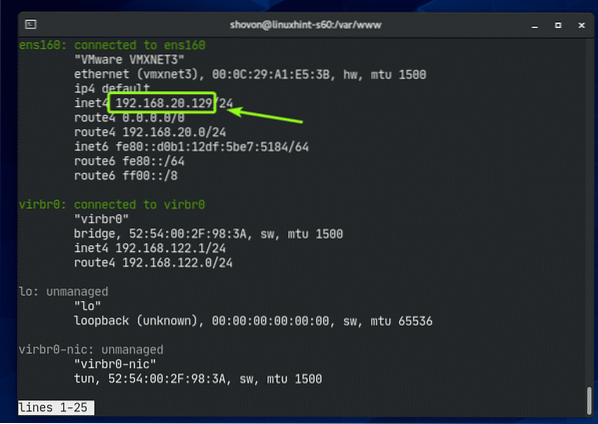
Sada otvorite svoj omiljeni web preglednik i posjetite http: // 192.168.20.129. Trebali biste vidjeti sljedeću stranicu. Kliknite na Idemo.
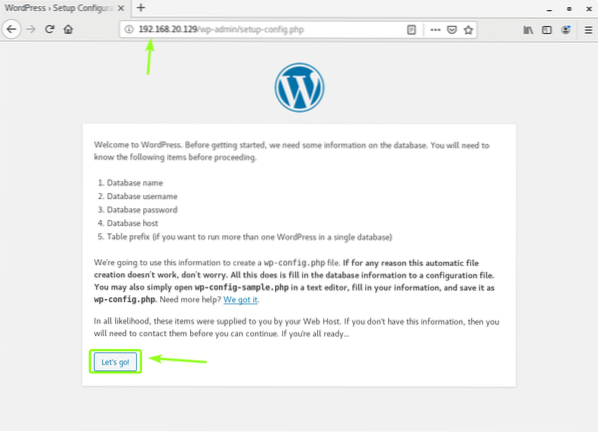
Sada unesite podatke iz baze podataka MariaDB (tj.e. Naziv baze podataka, Korisničko ime, Zaporka). Ostavi Domaćin baze podataka i Prefiks tablice kao što je ako ne znate što su. Kada završite, kliknite na podnijeti
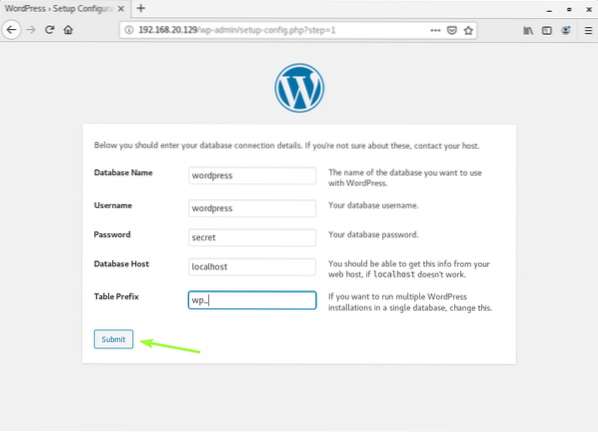
Sada kliknite na Pokrenite instalaciju.
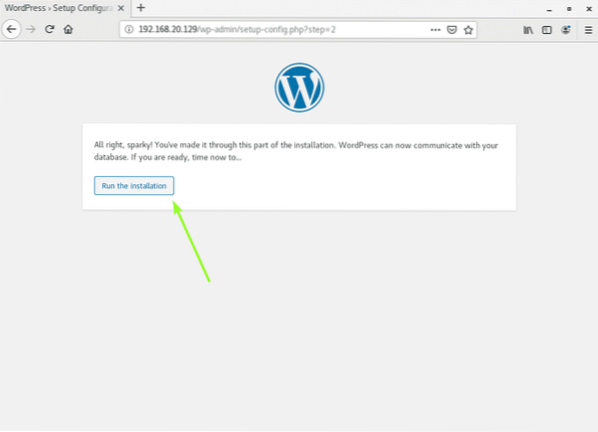
Sada unesite podatke o web mjestu i kliknite na Instalirajte WordPress.
Ne zaboravite zabilježiti Korisničko ime i Zaporka postavljate ovdje jer će vam trebati vrlo brzo.
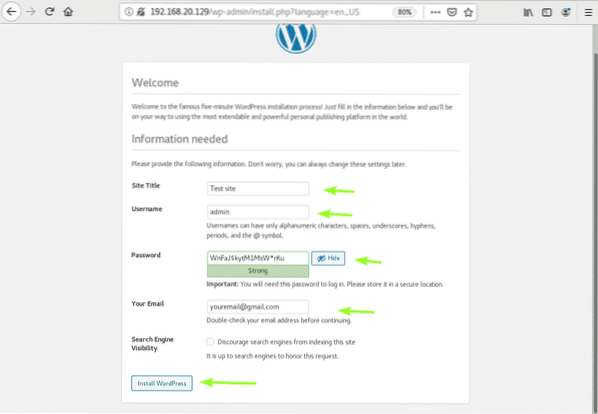
Treba instalirati WordPress. Sada kliknite na Prijaviti se.
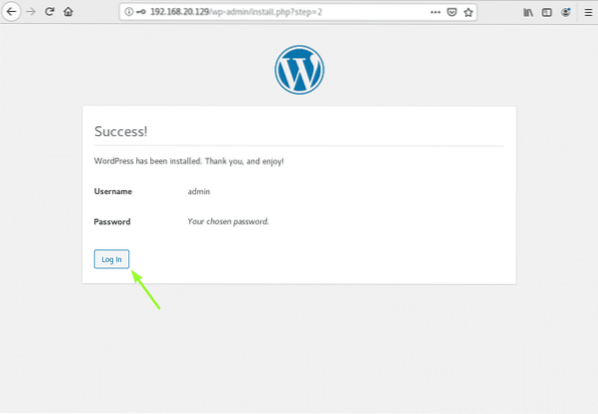
Sada unesite korisničko ime i lozinku svoje web lokacije i kliknite na Prijaviti se.
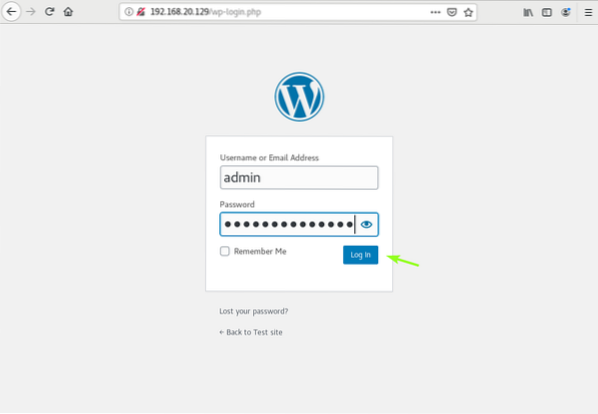
Trebali biste biti prijavljeni na administratorsku ploču WordPressa. Svojom web lokacijom možete upravljati odavde.
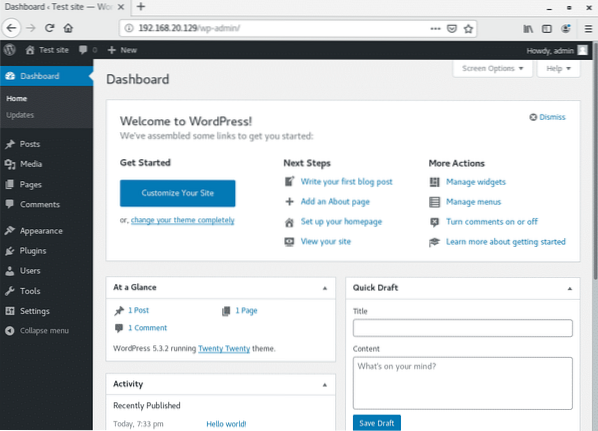
Dakle, na taj način instalirate WordPress na CentOS 8. Hvala što ste pročitali ovaj članak.
 Phenquestions
Phenquestions


